【摘要】:本命令用于在两条直线之间按照指定的圆角半径创建圆角,“圆角”命令按钮在“修改”面板中的位置如图2-154所示。图2-154 “圆角”命令按钮把五边形的上角倒圆角,按命令行的提示操作。图2-155 选择左边直线图2-156 选择右边直线图2-157 矩形圆角绘制电感器符号。如图2-159所示设置参数,把直线阵列5行,行距为1.25,效果如图2-160所示。图2-161 选择直线图2-162 绘制圆角图2-163 创建其他圆角图2-164 删除中间三条直线
本命令用于在两条直线之间按照指定的圆角半径创建圆角,“圆角”命令按钮 在“修改”面板中的位置如图2-154所示。
在“修改”面板中的位置如图2-154所示。
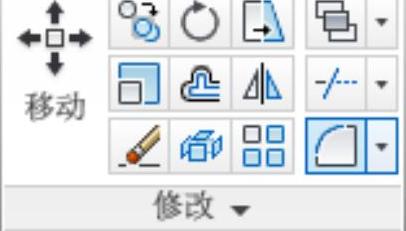
图2-154 “圆角”命令按钮
【示例】把五边形的上角倒圆角,按命令行的提示操作。


效果如图2-157所示。
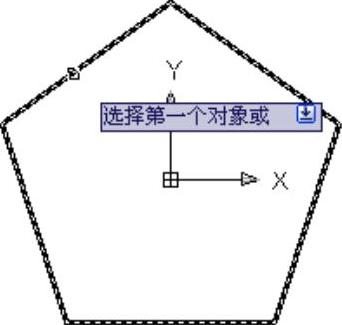
图2-155 选择左边直线
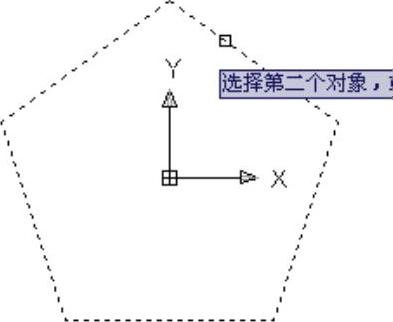
图2-156 选择右边直线
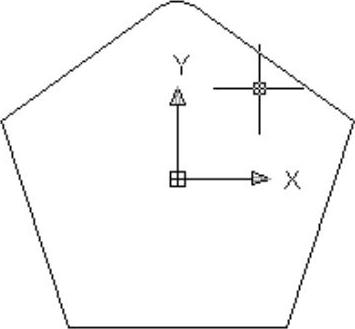
图2-157 矩形圆角
【电气图示例】绘制电感器符号。
操作步骤如下。
(1)单击“绘图”而板中的“直线”命令按钮 ,绘制长度为5的垂直直线,效果如图2-158所示。
,绘制长度为5的垂直直线,效果如图2-158所示。
(2)单击“修改”面板中的“阵列”命令按钮 ,屏幕出现“阵列”对话框。如图2-159所示设置参数,把直线阵列5行,行距为1.25,效果如图2-160所示。
,屏幕出现“阵列”对话框。如图2-159所示设置参数,把直线阵列5行,行距为1.25,效果如图2-160所示。
(3)单击“修改”面板中的“圆角”命令按钮 ,按命令行的提示创建圆角。
,按命令行的提示创建圆角。
 (www.xing528.com)
(www.xing528.com)
阶段效果如图2-162所示。
(4)参考上面的步骤,创建其他圆角,阶段效果如图2-163所示。
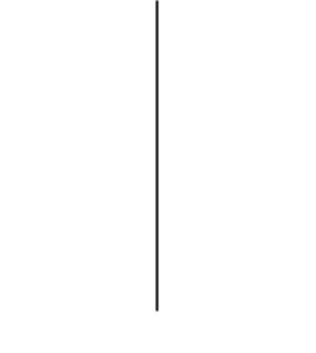
图2-158 绘制直线
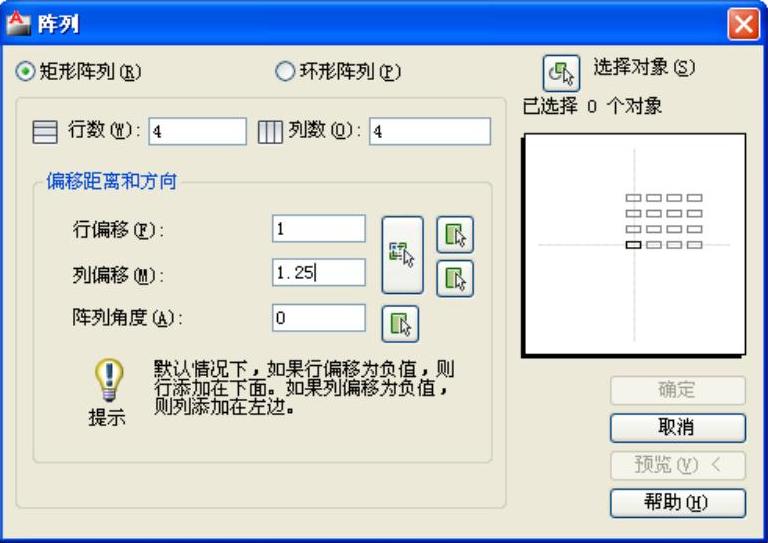
图2-159 “阵列”对话框
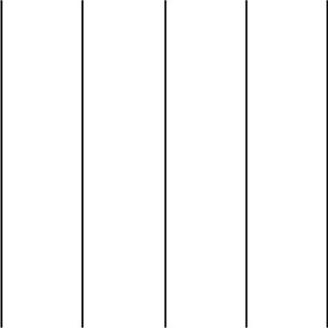
图2-160 阵列直线
(5)单击“修改”面板中的“删除”命令按钮 ,删除中间3条直线,效果如图2-164所示。
,删除中间3条直线,效果如图2-164所示。
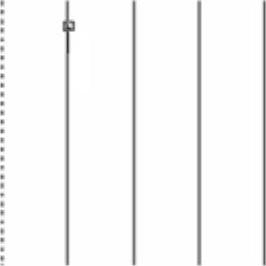
图2-161 选择直线
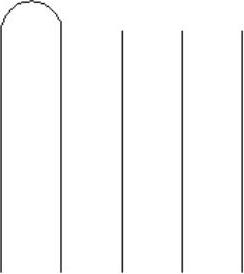
图2-162 绘制圆角
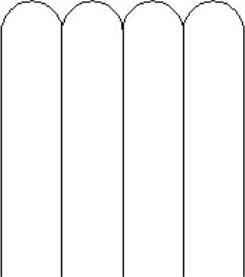
图2-163 创建其他圆角
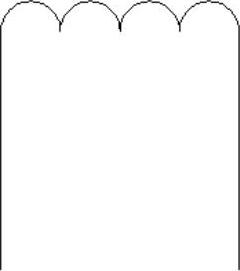
图2-164 删除中间三条直线
免责声明:以上内容源自网络,版权归原作者所有,如有侵犯您的原创版权请告知,我们将尽快删除相关内容。




